如何连接打印机与电脑(一步步教你连接打印机和电脑)
- 家电技巧
- 2025-01-01
- 41
在如今的信息化时代,打印机是办公和学习中不可或缺的工具之一。然而,许多人在连接打印机与电脑时常常感到困惑。本文将以图解方式为您详细介绍如何连接打印机与电脑,使您能够轻松地打印文件。
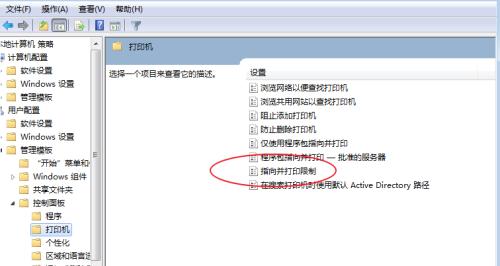
一、确认打印机和电脑的兼容性
在开始连接之前,您需要确保您的打印机与电脑是兼容的。查看打印机和电脑的操作系统要求,以确保它们可以正常配合工作。
二、准备所需的连接线
根据您所使用的打印机和电脑类型,选择正确的连接线。常见的连接线包括USB线、以太网线和无线网络连接等。
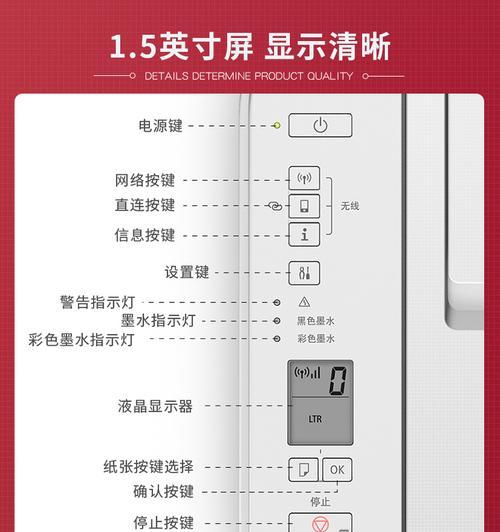
三、关闭电脑和打印机的电源
在进行连接之前,确保电脑和打印机都已关闭并断开电源。这是为了避免在连接过程中发生意外。
四、将打印机连接到电源插座
将打印机的电源线插入打印机的电源插座,并将另一端插入电源插座。打开打印机的电源开关,确保打印机已经启动。
五、将打印机与电脑通过连接线相连
根据您所选择的连接线类型,将其一端插入打印机的相应插槽,另一端插入电脑的相应插槽。确保连接稳固。

六、打开电脑和打印机
现在,您可以打开电脑和打印机,并等待它们启动。确保电脑和打印机都处于正常工作状态。
七、安装打印机驱动程序
如果您的电脑是首次连接该打印机,您需要安装相应的打印机驱动程序。通常情况下,打印机附带光盘中已经包含了驱动程序,您只需按照光盘中的指示进行安装即可。
八、在电脑上找到打印机
打开电脑上的“控制面板”或“设置”选项,点击“设备”或“设备和打印机”,在列表中找到您连接的打印机。
九、选择默认打印机
右键点击您所连接的打印机,在弹出的菜单中选择“设为默认打印机”。这样,电脑在打印文件时将自动使用该打印机。
十、测试打印机连接
在电脑上打开一个文档或图片文件,点击“打印”选项,选择您所连接的打印机。点击“打印”,观察打印机是否正常工作,是否能够成功打印文件。
十一、调整打印机设置
根据您的需要,在电脑上调整打印机的设置,例如纸张大小、打印质量、颜色选项等。确保这些设置符合您的需求。
十二、连接无线打印机
如果您使用的是无线打印机,您需要按照打印机说明书中的指示,连接打印机到您的无线网络。这样,您可以通过任何连接到同一网络的电脑进行打印。
十三、注意事项
在连接过程中,请确保连接线牢固稳定,避免频繁插拔连接线。定期清理打印机和更换打印墨盒以保持良好的打印质量。
十四、解决连接问题
如果在连接过程中遇到问题,您可以查看打印机和电脑的说明书,或者咨询相关技术支持,以解决您遇到的问题。
十五、
通过以上步骤,您已经成功地连接了打印机和电脑。无论是工作中的打印需求还是个人的打印需求,您现在都可以轻松地完成。记住,正确连接打印机和电脑是保证正常打印的前提,希望本文能为您提供有价值的帮助。
版权声明:本文内容由互联网用户自发贡献,该文观点仅代表作者本人。本站仅提供信息存储空间服务,不拥有所有权,不承担相关法律责任。如发现本站有涉嫌抄袭侵权/违法违规的内容, 请发送邮件至 3561739510@qq.com 举报,一经查实,本站将立刻删除。